TiWorker.exe — это рабочий процесс доверенного установщика обновлений Windows, подпроцесс Системная утилита TrustedInstaller. Его также называют установщиком модулей Windows (WMI Worker), и он жизненно важен для обновления операционной системы вашего компьютера. TiWorker.exe работает в фоновом режиме, проверяя наличие доступных обновлений или загружая обновления системы.
Процесс может сильно загружать ЦП при выполнении своих обязанностей. Но TiWorker.exe редко остается активным в фоновом режиме или чрезмерно потребляет системные ресурсы. В этом руководстве описаны различные способы решения проблемы высокой загрузки диска TiWorker.exe в Windows 10 и 11.
Установите обновления Windows вручную или перезагрузите компьютер
Tiworker.exe может использовать системные ресурсы, если отсутствуют или ожидают обновления Windows. Установка обновлений вручную может решить проблему.
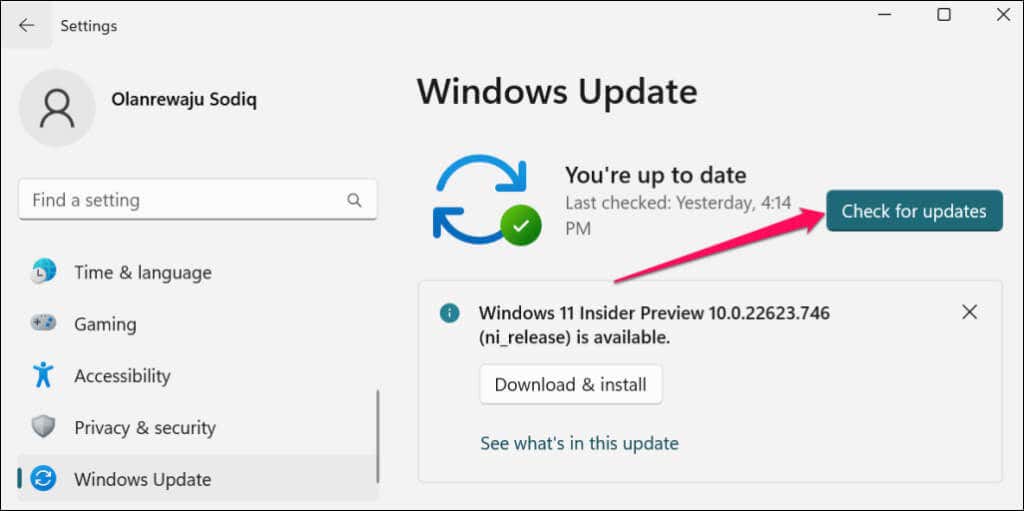
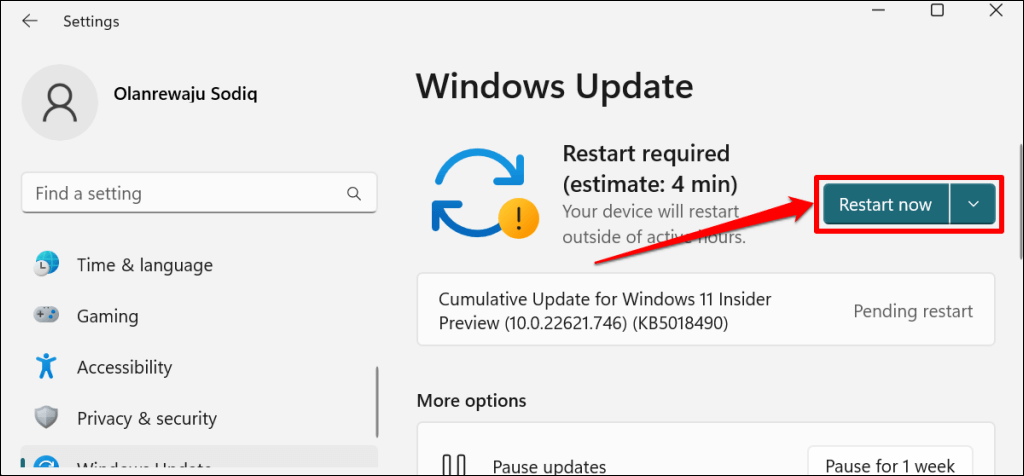
Перезагрузка компьютера также может снизить загрузку процессора TiWorker.exe. Закройте приложения перед перезагрузкой компьютера, чтобы не потерять несохраненные данные.
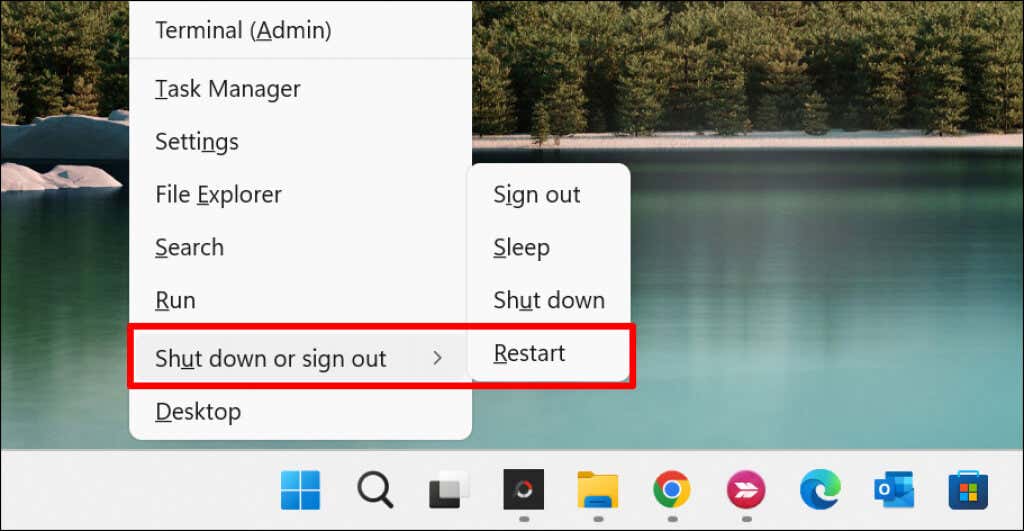
Открыть диспетчер задач и проверьте загрузку процессора TiWorker.exe. Попробуйте следующее решение по устранению неполадок, если TiWorker.exe продолжает использовать чрезмерные системные ресурсы.
Запустите средство устранения неполадок Центра обновления Windows
Инструмент устранения неполадок Центра обновления Windows может диагностировать и устранять проблемы, вызывающие повышенную загрузку ЦП TiWorker.
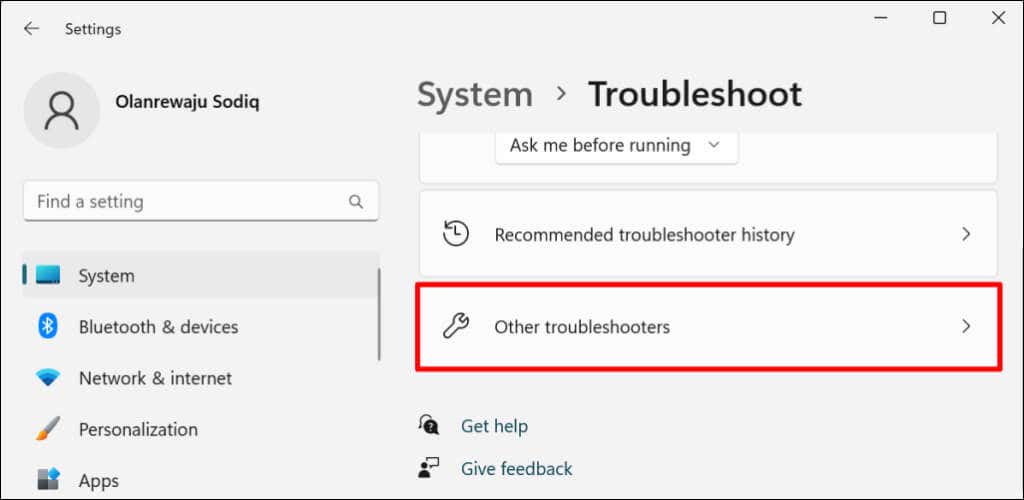
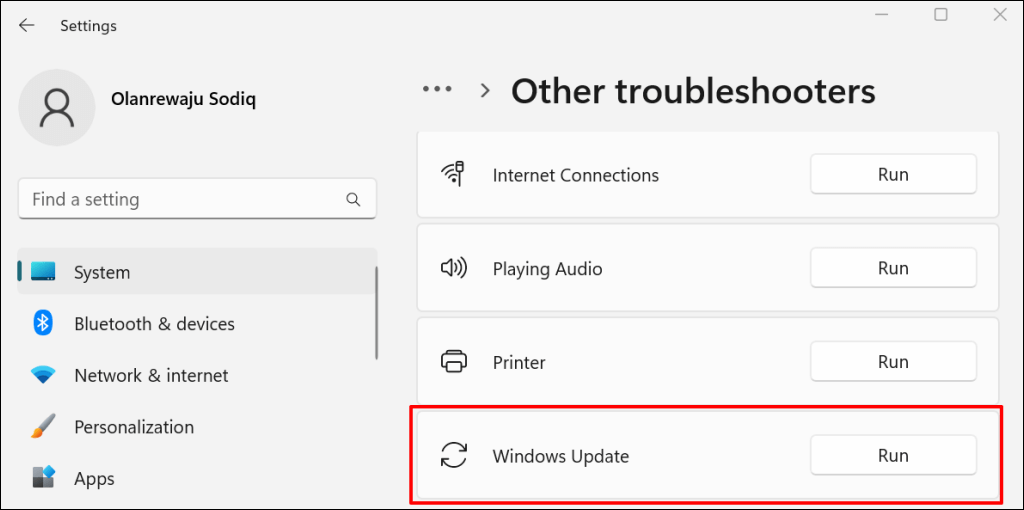 .
.
Средство устранения неполадок просканирует ваш компьютер на наличие проблем Центра обновления Windows и устранит их.
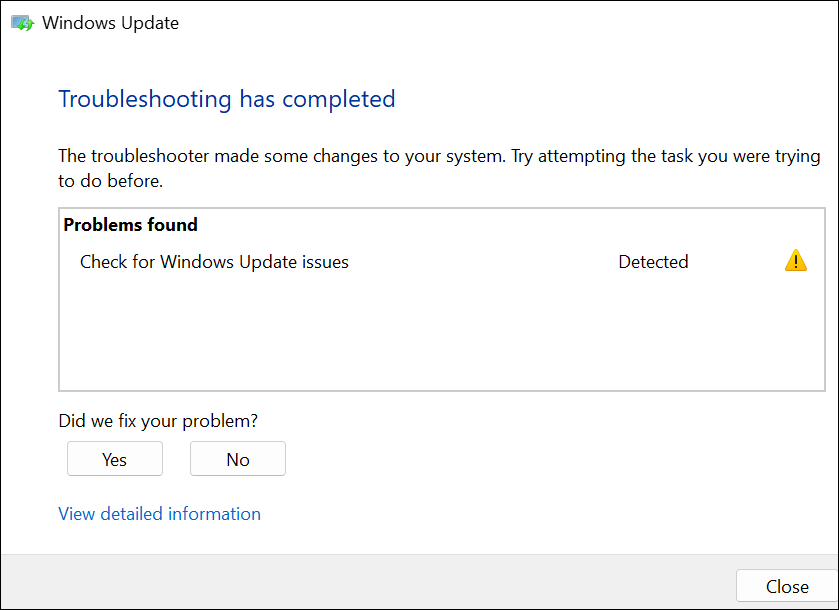
Закройте средство устранения неполадок и проверьте загрузку ЦП TiWorker.exe в диспетчере задач. Если проблема не устранена, запустите средство устранения неполадок обслуживания системы.
Запустите средство устранения неполадок при обслуживании системы
Инструмент обслуживания системы Windows также может снизить нагрузку на процессор TiWorker.exe.
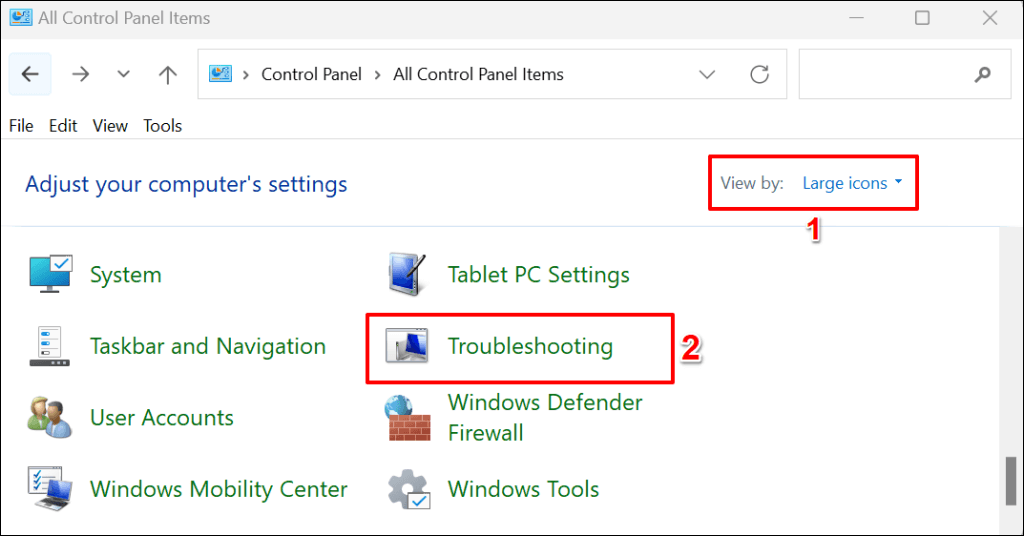
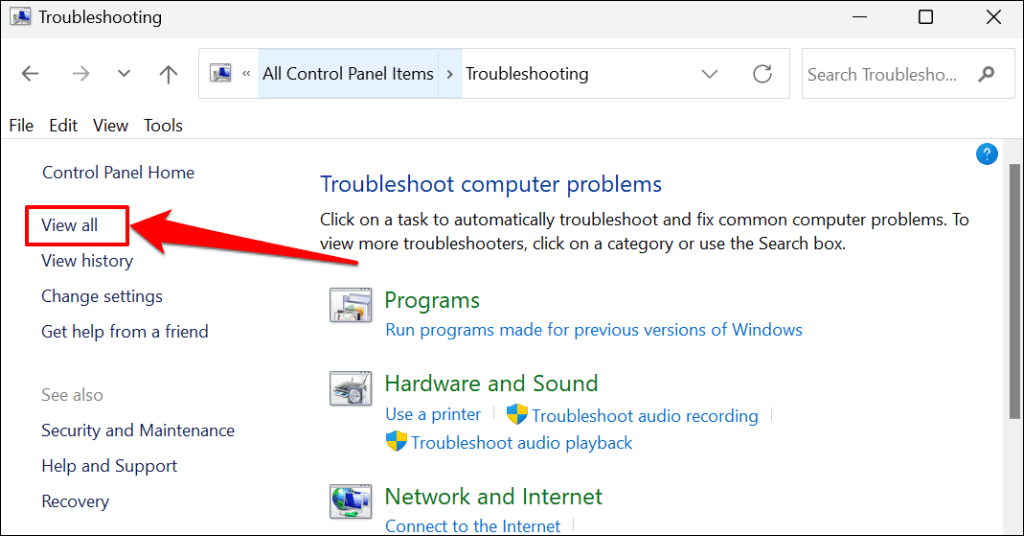
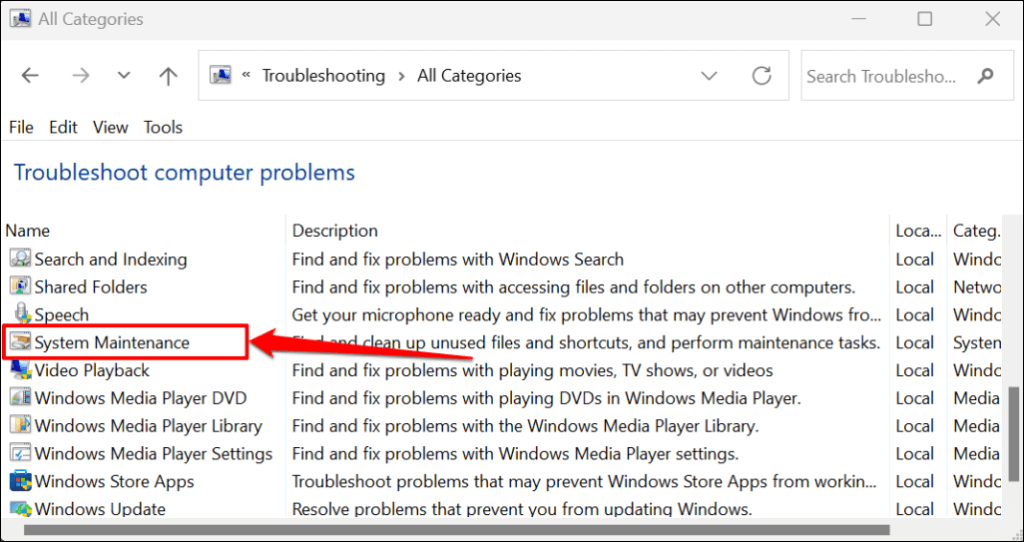
Совет.Вы также можете запустить средство устранения неполадок обслуживания системы с помощью поля Windows Выполнить. Нажмите клавиша Windows+ R, вставьте %systemroot%\system32\msdt.exe -id MaintenanceDiagnostic в диалоговое окно и нажмите ОК.
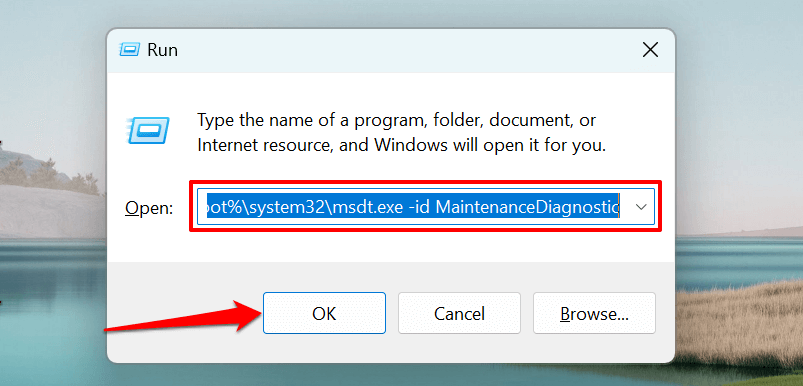
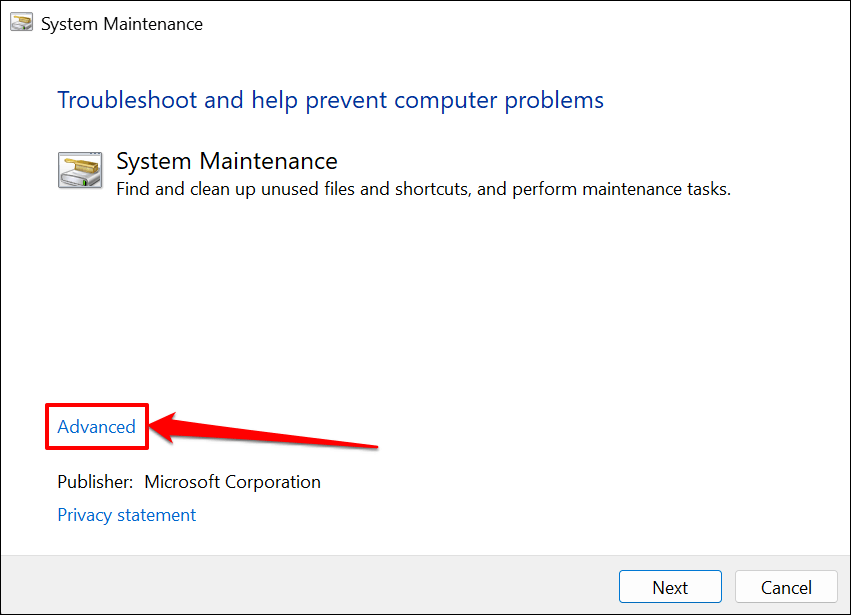
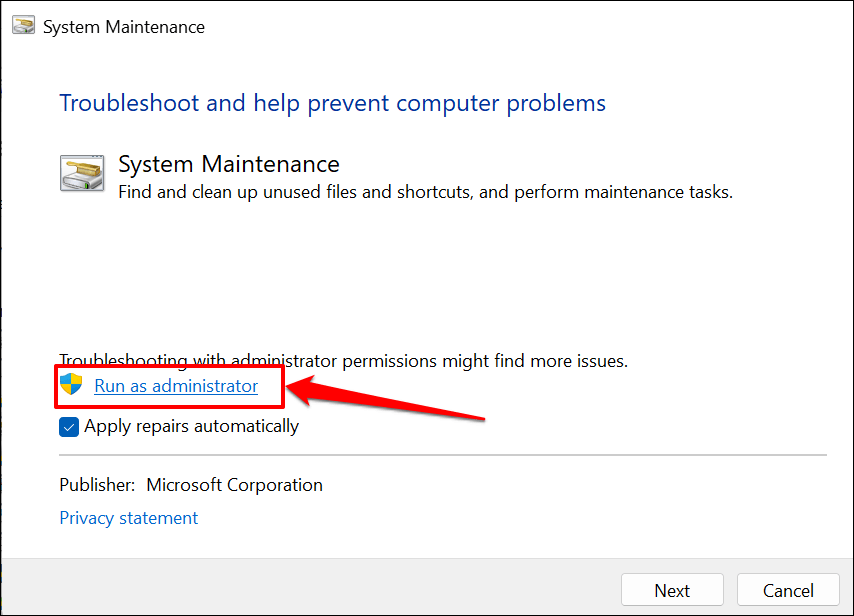
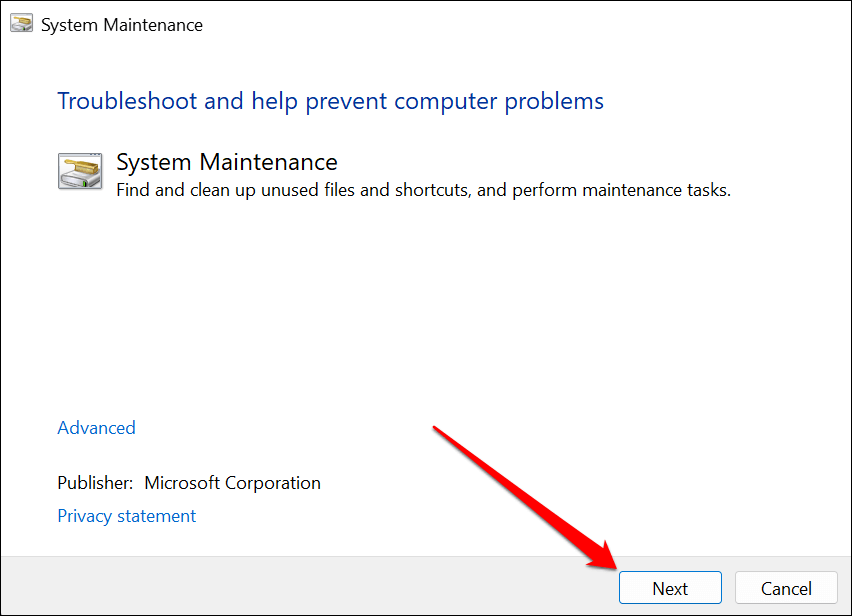
Закройте инструмент обслуживания системы после завершения проверки устранения неполадок. Перезагрузите компьютер, если проблема с высокой загрузкой ЦП TiWorker.exe не устранена.
Запустите проверку системных файлов
Проверка системных файлов (SFC) — это инструмент командной строки, который восстанавливает и заменяет поврежденные системные файлы. SFC может исправить файлы обновлений Windows, из-за которых TiWorker.exe использует слишком много ресурсов ЦП.
Подключите свой компьютер к Интернету и выполните следующие действия, чтобы запустить сканирование SFC.
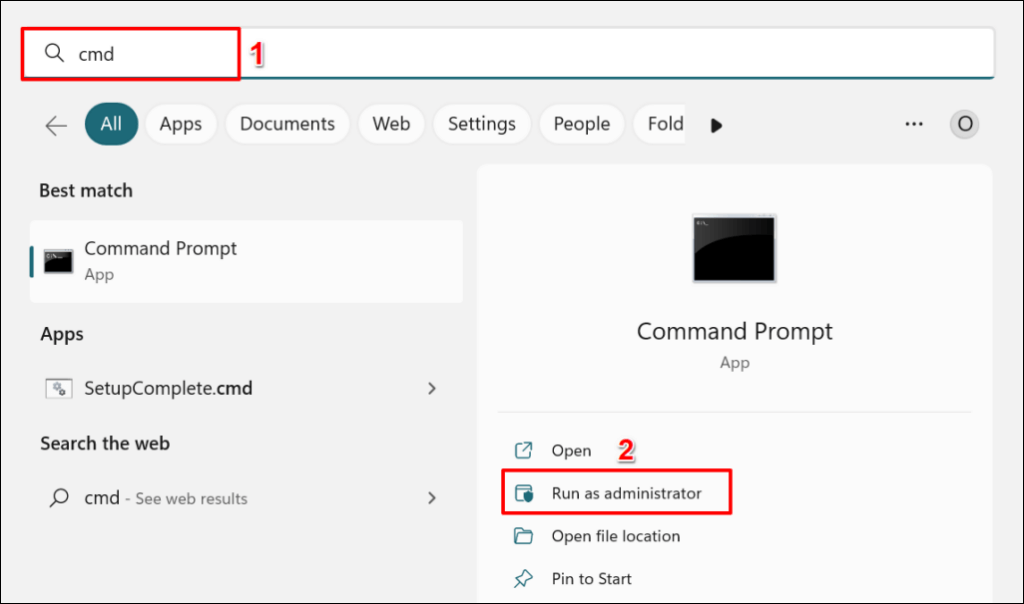 <старый старт="2">
<старый старт="2">
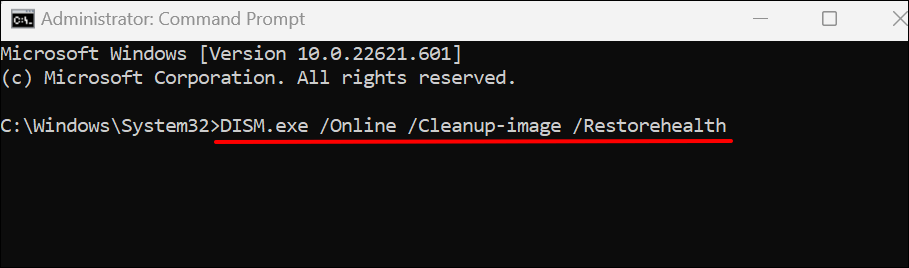
Команда предложит Windows Инструмент обслуживания образов развертывания и управления ими (DISM) загрузить файлы, необходимые для исправления или замены поврежденных файлов. Инструмент командной строки DISM также может исправить хост Ошибки Центра обновления Windows. Запустите следующую команду, когда в командной строке появится сообщение «Операция восстановления успешно завершена». сообщение..
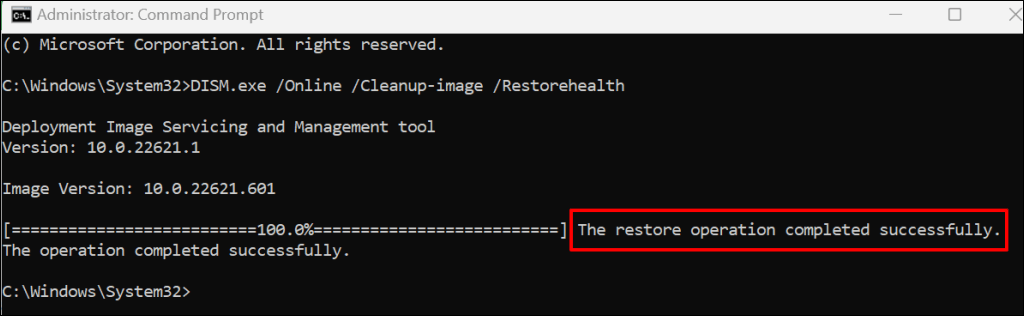
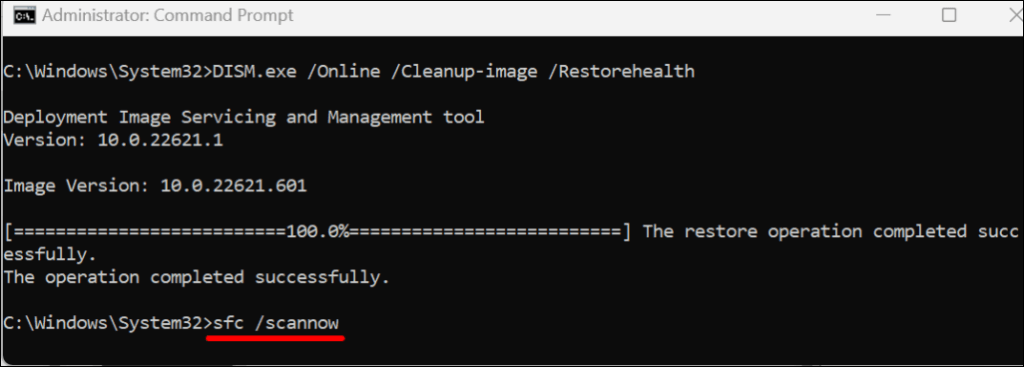
Проверка системных файлов просканирует ваш компьютер и заменит любой найденный поврежденный системный файл. Процесс проверки и восстановления файлов может занять до 30 минут.
Если SFC восстанавливает какой-либо файл, в командной строке отображается сообщение «Защита ресурсов Windows обнаружила поврежденные файлы и успешно их восстановила».
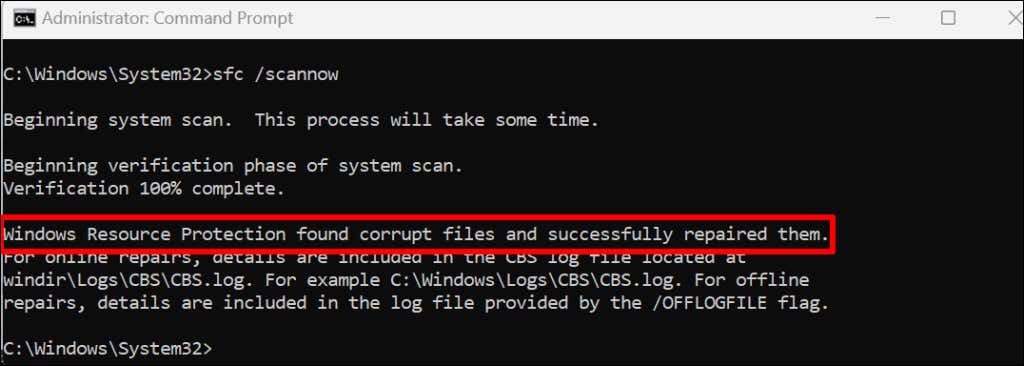
Закройте командную строку, перезагрузите компьютер и проверьте, правильно ли работает процесс восстановления файлов TiWorker.exe.
Выполнить чистую загрузку
Чистая загрузка может помочь вам обнаружить приложения или программы, которые мешают вашему компьютеру установить Центр обновления Windows. Чистая загрузка вашего компьютера отключает второстепенные службы Microsoft и запускает минимальное количество программ и драйверов. Это похоже на загрузка Windows в безопасном режиме.
Выполните чистую загрузку, включите одну службу за раз, перезагрузите компьютер и проверьте загрузку ЦП TiWorker.exe. Повторяйте процесс, пока не найдете приложение или службу, повышающую загрузку ЦП TiWorker.exe. Для получения дополнительной информации обратитесь к нашему руководству по выполнение чистой загрузки в Windows.
Удалить файлы кэша Центра обновления Windows
Очистка Файлы кэша Центра обновления Windows может устранить проблемы с установкой Центра обновления Windows и снизить высокую загрузку процессора TiWorker.exe.
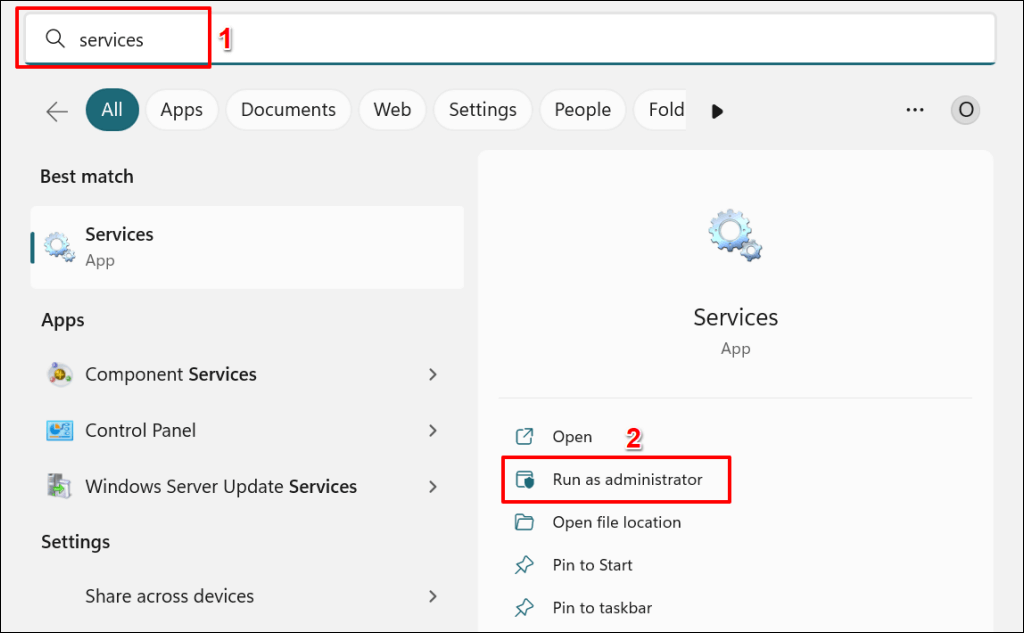
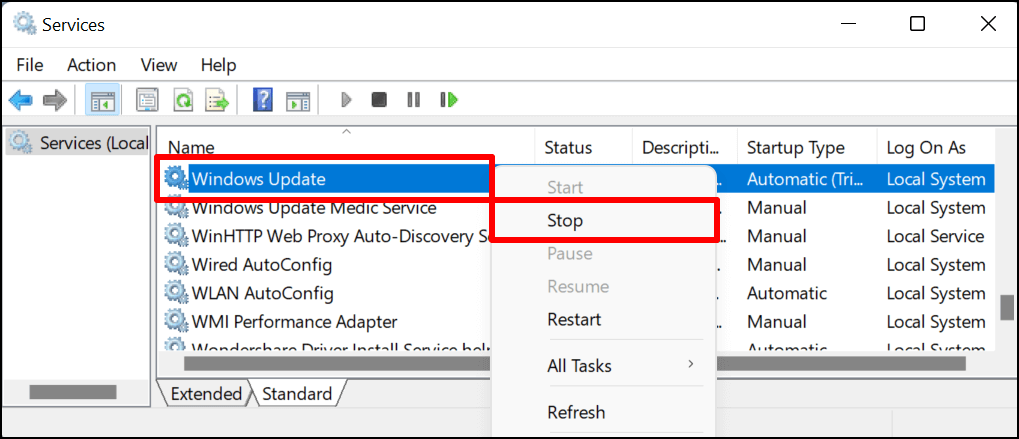
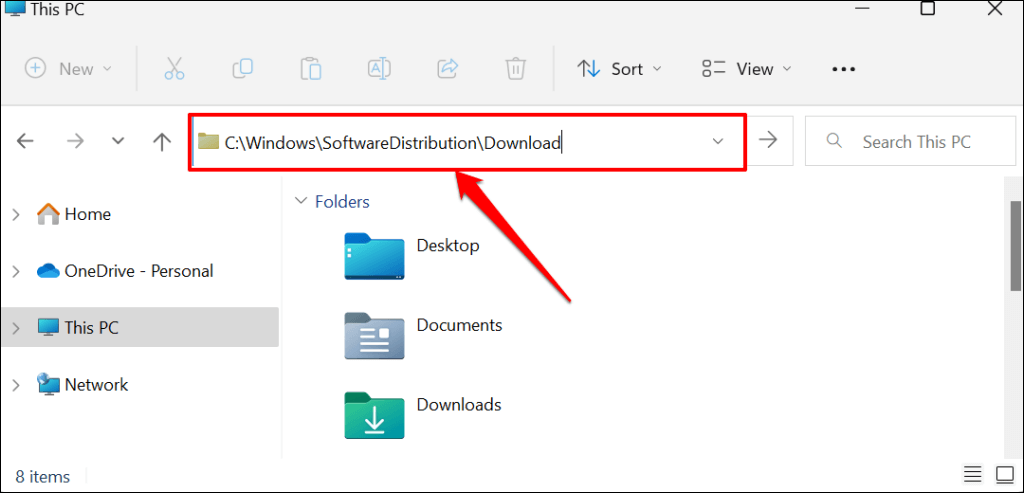
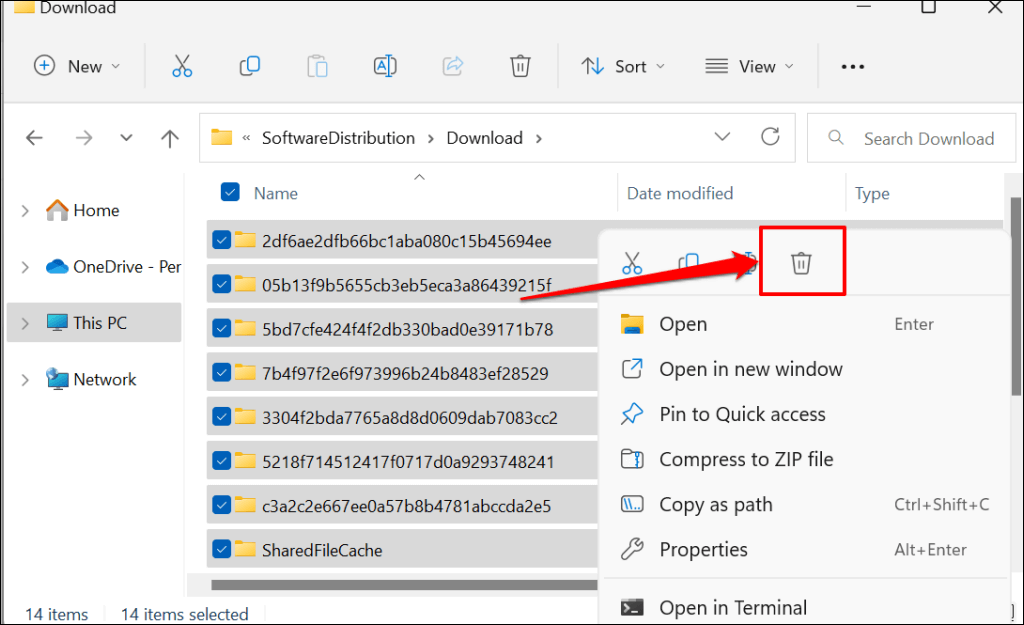
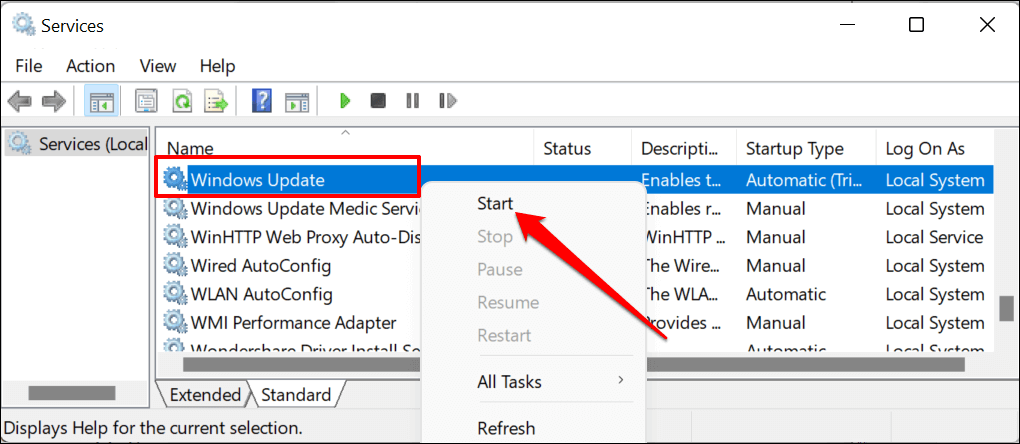
Перезагрузите компьютер и проверьте, устраняет ли удаление файлов кэша Центра обновления Windows проблему высокой загрузки ЦП TiWorker.exe.
Удалить конфликтующие программы HP
Если на вашем компьютере установлен HP Support Assistant, удаление программного обеспечения может уменьшить использование диска TiWorker.exe. Некоторые пользователи исправляли высокую загрузку ЦП TiWorker.exe, удалив программное обеспечение HP LAN Assistant.
Эти приложения HP конфликтуют с TiWorker.exe и вызывают слишком большую нагрузку на процессор. Удалите эти приложения, перезагрузите компьютер и отслеживайте загрузку ЦП TiWorker.exe в диспетчере задач.
TiWorker.exe не является вредоносным ПО
TiWorker.exe — это настоящий фоновый процесс, который запускается при проверке наличия новых обновлений или установке загруженных обновлений. Приведенные выше решения по устранению неполадок должны решить проблему высокой загрузки ЦП TiWorker.exe. Если проблема не устранена, просканируйте компьютер с помощью Защитника Windows или стороннего антивируса.
.